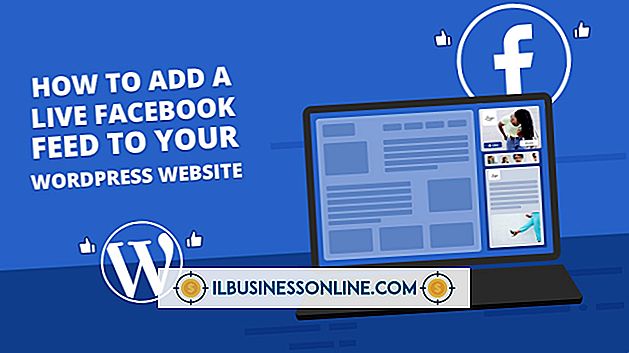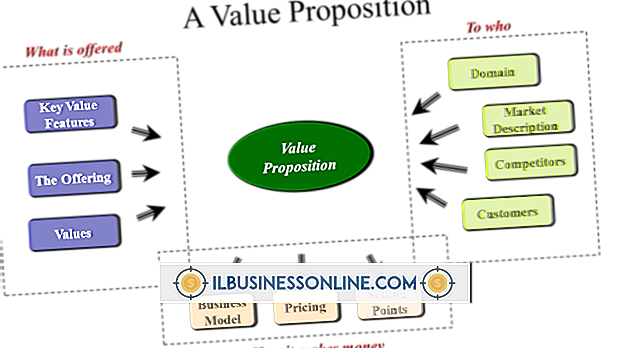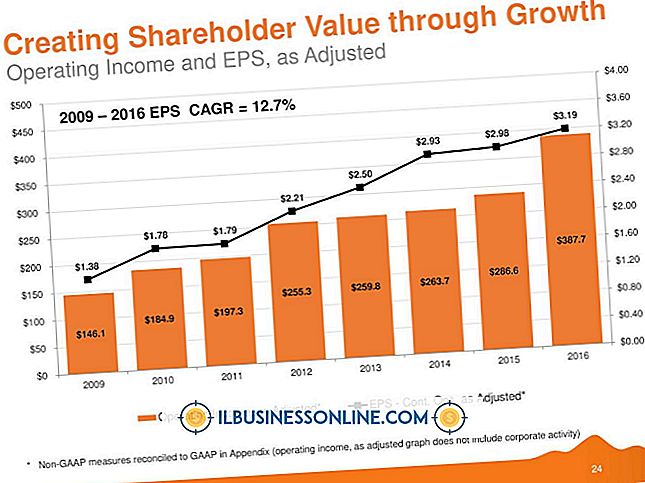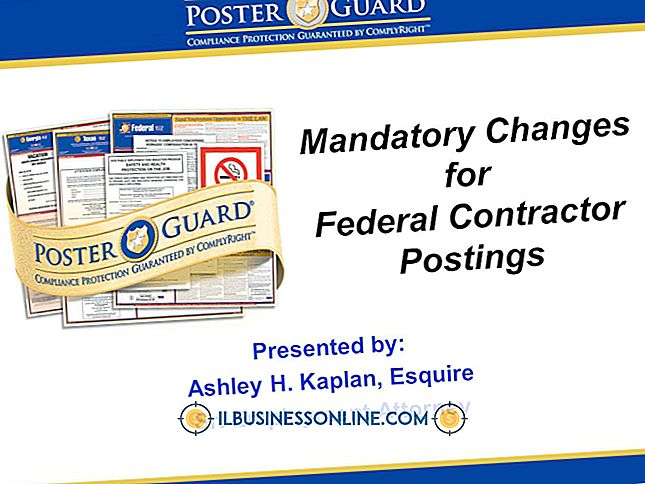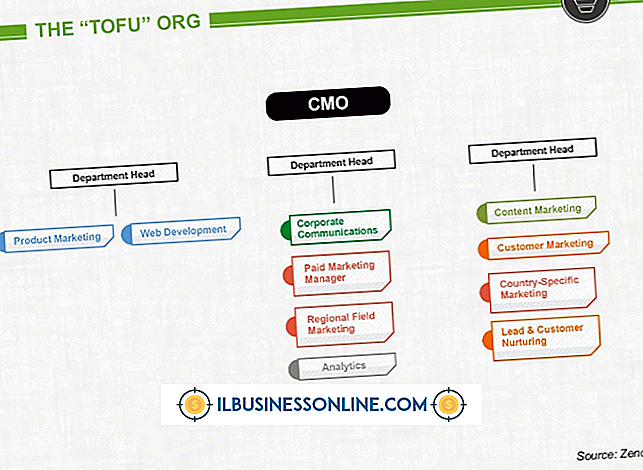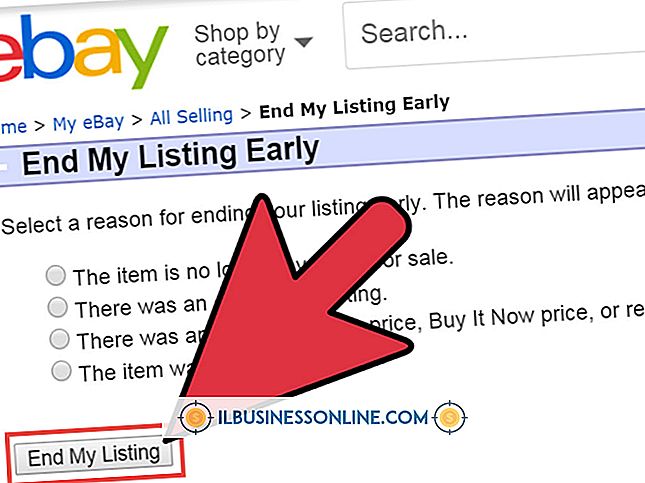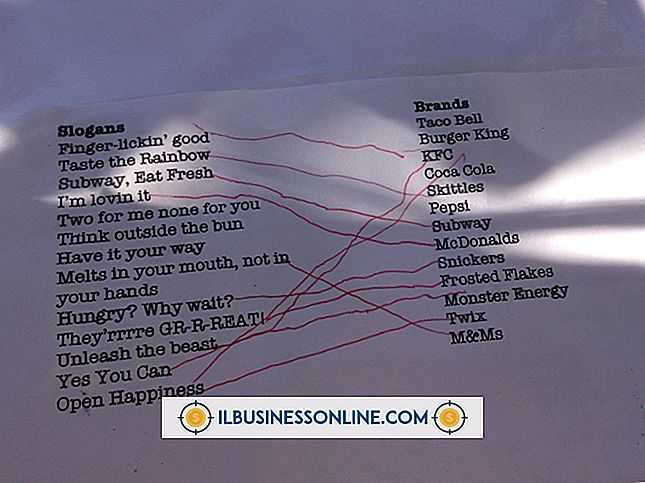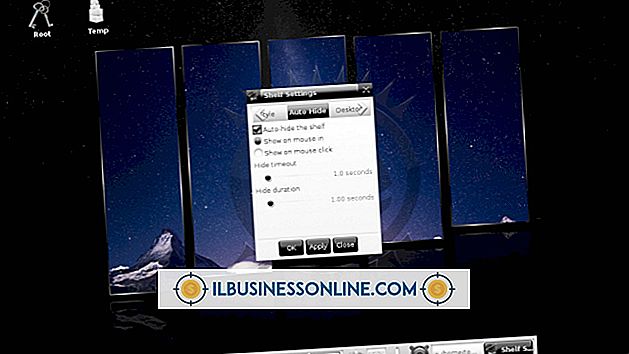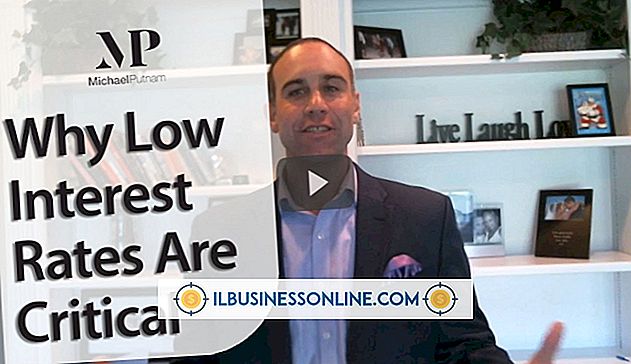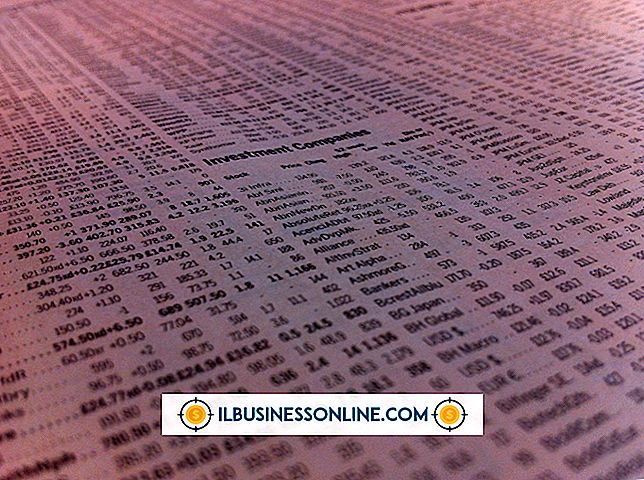Jak wyświetlić kalendarz na pulpicie Mac

Gdy masz dużo spotkań i innych przedmiotów w harmonogramie swojej firmy, które chcesz mieć na swoim Macu, możesz wyświetlić kalendarz na pulpicie. Wszystkie nowe komputery Mac są dostarczane z już zainstalowaną bezpłatną aplikacją kalendarza Apple. Możesz przeglądać kalendarz w trybie pełnoekranowym, a jeśli chcesz go użyć jako obrazu pulpitu, możesz użyć natywnej aplikacji do zrzutu ekranu Apple, aby zapisać zdjęcie kalendarza, umożliwiając zobaczenie swoich spotkań, nawet jeśli nie jesteś uruchomienie aplikacji Kalendarz.
1.
Kliknij "Kalendarz" w Dock na Macu, aby uruchomić natywną aplikację kalendarza Apple.
2.
Kliknij kartę "Miesiąc" u góry okna kalendarza, aby wyświetlić cały miesiąc.
3.
Kliknij zielony przycisk w lewym górnym rogu okna aplikacji, aby rozwinąć kalendarz i wypełnić cały ekran komputera Mac.
4.
Kliknij "Aplikacje" w Dock na Macu, a następnie "Narzędzia". Kliknij "Grab", aby uruchomić natywną aplikację pobierania ekranu Apple.
5.
Kliknij "Przechwyć" z menu Grab i wybierz "Ekran". Kliknij dowolne miejsce na ekranie, aby zrobić zrzut ekranu swojej strony kalendarza.
6.
Kliknij "Plik" z menu Grab, a następnie kliknij "Zapisz", aby wyświetlić okno dialogowe. Kliknij folder, w którym chcesz zapisać zrzut ekranu i wpisz nazwę obrazu, na przykład "Kalendarz na komputer". Kliknij "Zapisz".
7.
Kliknij logo Apple w lewym górnym rogu wyświetlacza i wybierz "Preferencje systemowe". Kliknij "Desktop & Screen Saver", a następnie kliknij "Desktop", aby wyświetlić listę folderów w lewym panelu okna Preferencje systemowe. Kliknij nazwę folderu, w którym został zapisany zrzut ekranu zrobiony za pomocą programu Grab. Jeśli twój folder nie pojawia się w lewym okienku, kliknij znak "Plus" u dołu panelu. Przejdź do folderu i kliknij go, aby go wybrać. Obrazy miniatur pojawiają się dla wszystkich zdjęć w folderze.
8.
Kliknij miniaturę zrzutu ekranu kalendarza, aby wybrać go jako obraz pulpitu komputera Mac.
Wskazówka
- Przed wydaniem OS X Mountain Lion w 2012 roku "Kalendarz" otrzymał nazwę "iCal".